如何设置MathType标尺的单位
MathType在编辑公式的时候,经常会需要将公式对齐。在将公式对齐的这个过程中,有时候会用到标尺,这样可以更精确的定位公式的位置。我们在使用标尺的时候,有时候会发现标尺上显示的是英寸,而我们平常已经习惯了使用厘米制,那MathType标尺的单位能不能设置呢?两者又能不能相互转换呢?答案是能。下面就来介绍MathType标尺单位的设置方法。
具体做法操作方法如下:
1.按照自己的使用习惯打开MathType公式编辑器,进入到编辑界面。

打开软件进入编辑状态
2.在编辑界面中,点击MathType菜单中的"视图",在次级菜单中点击"标尺"这样先把标尺显示出来。如果标尺已经显示出来,则不需要进行这一步的操作。
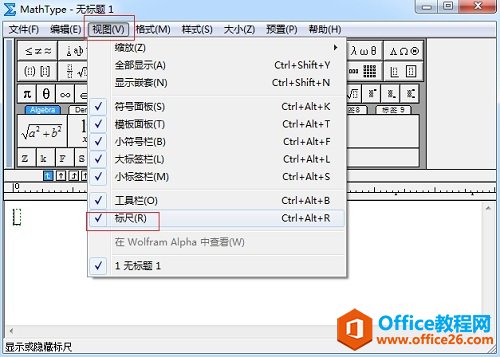
点击"视图"——"标尺"将标尺显示出来
3.将标尺显示出来后,再用鼠标点击MathType菜单中的"预置(选项)"——"工作区预置(选项)"。
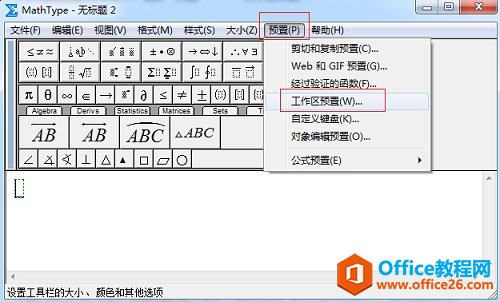
在MathType菜单中选择"预置"——"工作区预置"
4.随后将会弹出一个对话框,在这个对话框中,找到"标尺"这一栏,点击选项框尾部的下拉下角形,里面会显示"英寸"、"厘米"、"点数"、"磅"这四种选择,一般前面两种我们用得多,根据自己的需要看是要"英寸"还是"厘米"都可以,然后在右上角点击一下"确定"就可以。
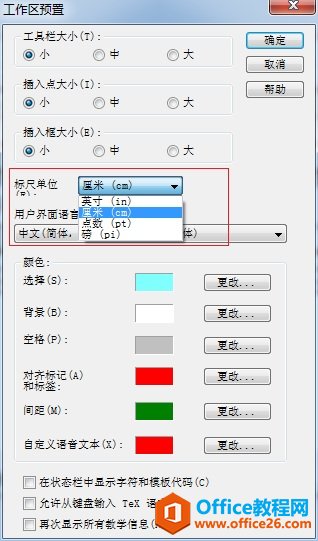
在"标尺"选项框中选择所需要的单位制模式
5.标尺以英寸制显示如下图所示:
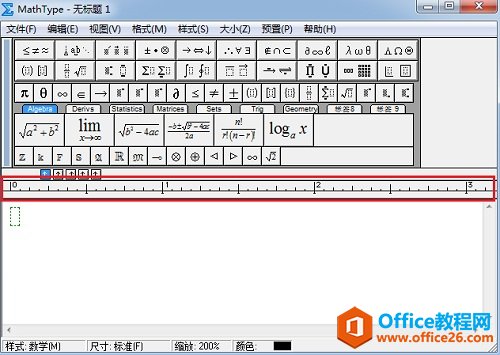
在"标尺"选项框中选择所需要的单位制模式
以上内容向大家介绍了MathType标尺单位的设置方法,这个方法很多人不太知道,以为标尺的单位是固定不可更改的,事实上MathType是很灵活的,你完全可以根据自己的需要选择所需要的使用模式。
如何设置MathType标尺的单位的下载地址:
您可能感兴趣的文章
- 07-01word中使用黑白打印机打印彩色字体颜色太浅怎么办?
- 07-01word如何制作漂亮的封面
- 07-01Word数字序号如何设置自动调整
- 07-01如何设置不打开word也能预览文档内容
- 07-01在word中如何插入图片并随意放置
- 07-01在word中怎样使用格式刷
- 07-01如何删除word中的宏
- 07-01word中怎么编辑输入复杂公式
- 07-01怎样解决Word设置的行数与实际不同
- 07-01如何把word的英文和汉语字体分别设置


阅读排行
推荐教程
- 11-30正版office2021永久激活密钥
- 11-25怎么激活office2019最新版?office 2019激活秘钥+激活工具推荐
- 11-22office怎么免费永久激活 office产品密钥永久激活码
- 11-25office2010 产品密钥 永久密钥最新分享
- 11-22Office2016激活密钥专业增强版(神Key)Office2016永久激活密钥[202
- 11-30全新 Office 2013 激活密钥 Office 2013 激活工具推荐
- 11-25正版 office 产品密钥 office 密钥 office2019 永久激活
- 11-22office2020破解版(附永久密钥) 免费完整版
- 11-302023 全新 office 2010 标准版/专业版密钥
- 03-262024最新最新office365激活密钥激活码永久有效






